Eclipse下载安装
一、Eclipse运行需要JDK的支持,JDK安装和环境变量配置。
二、下载Eclipse,点击后按下述步骤进行:
- 点击Download Package
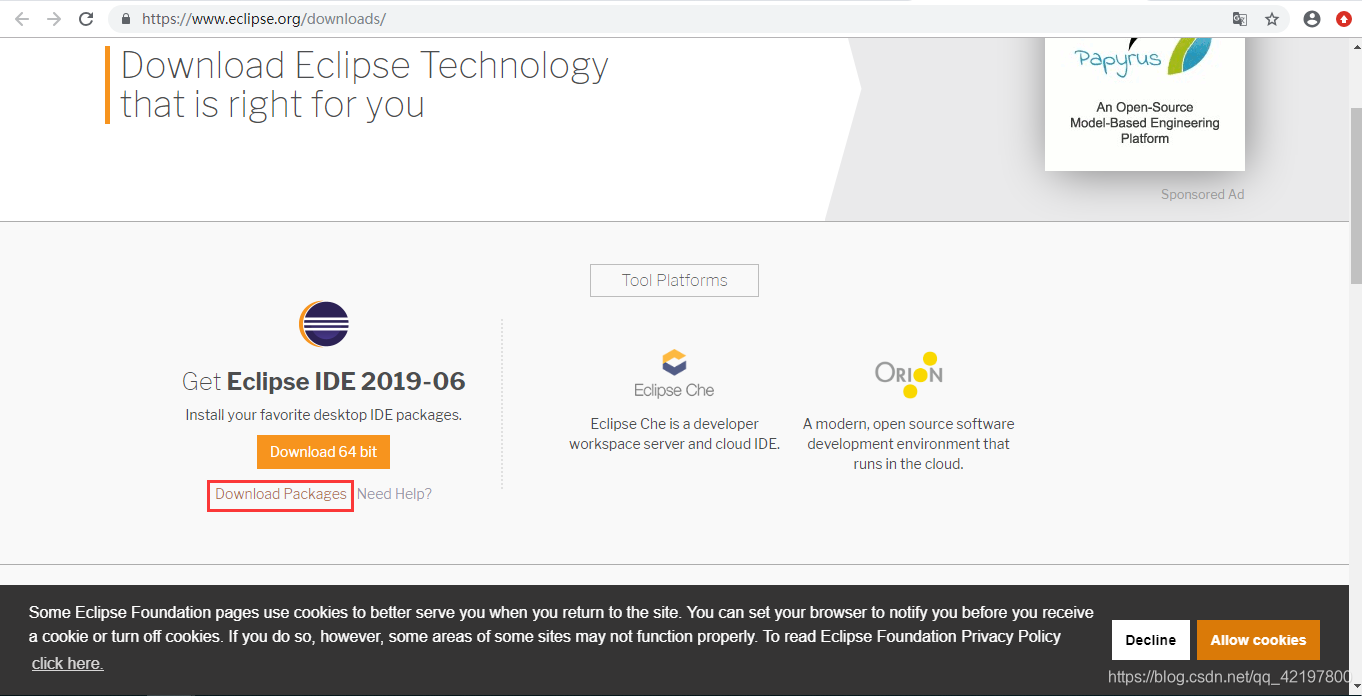
- 选择eclipse版本
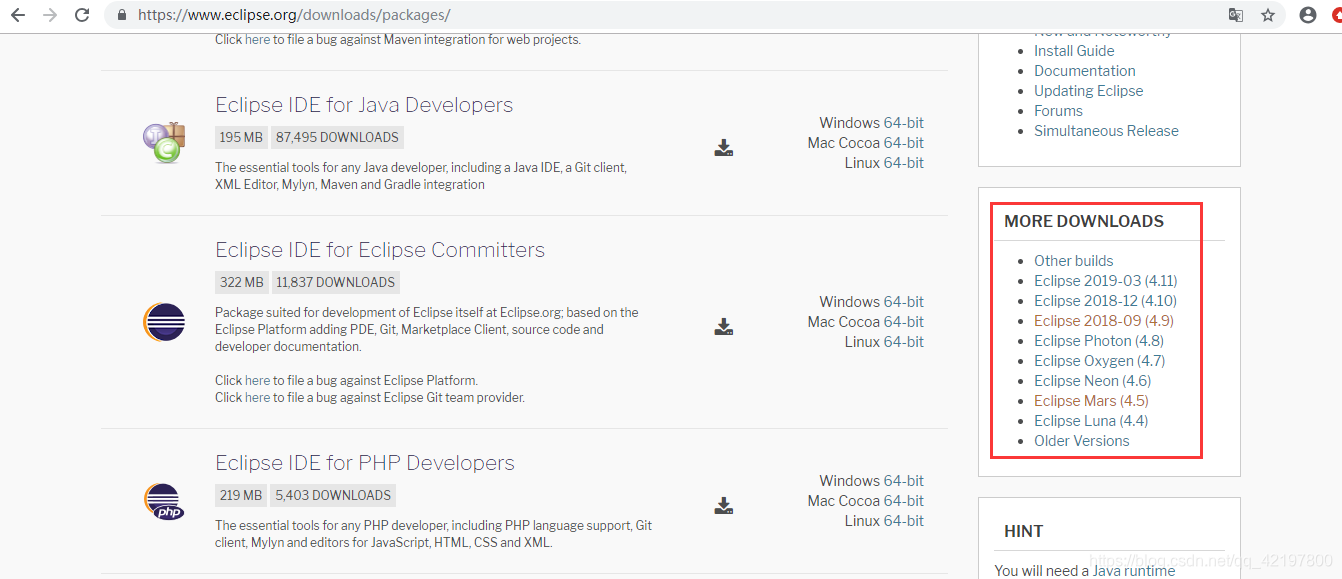
- 这里要注意不同版本的eclipse对JDK版本的要求
- 因为我的JDK是1.7,所以选择Mars版本进行下载,根据电脑系统选择不同的版本即可
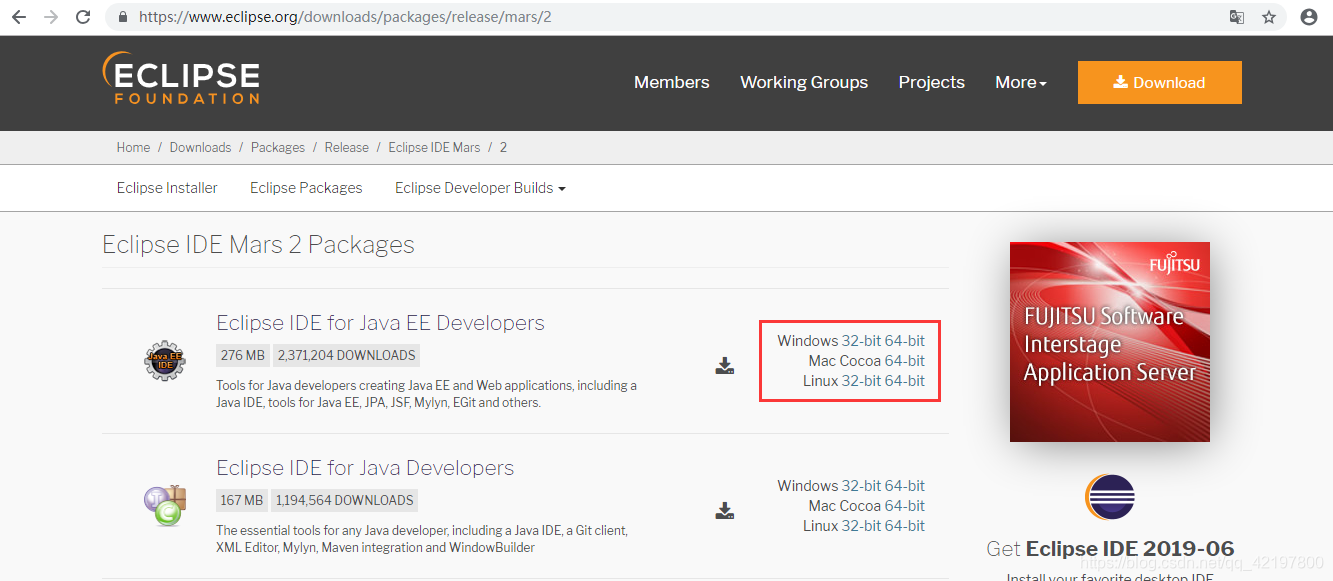
- 下载完解压,点击运行即可
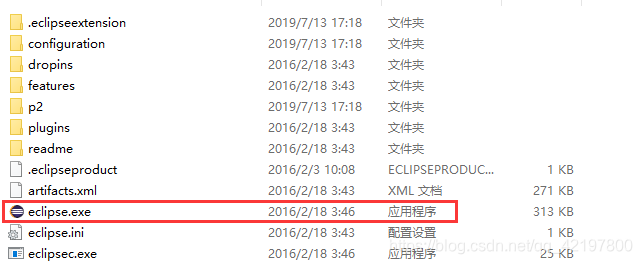
Maven下载
一、进入maven官网
二、点击下载
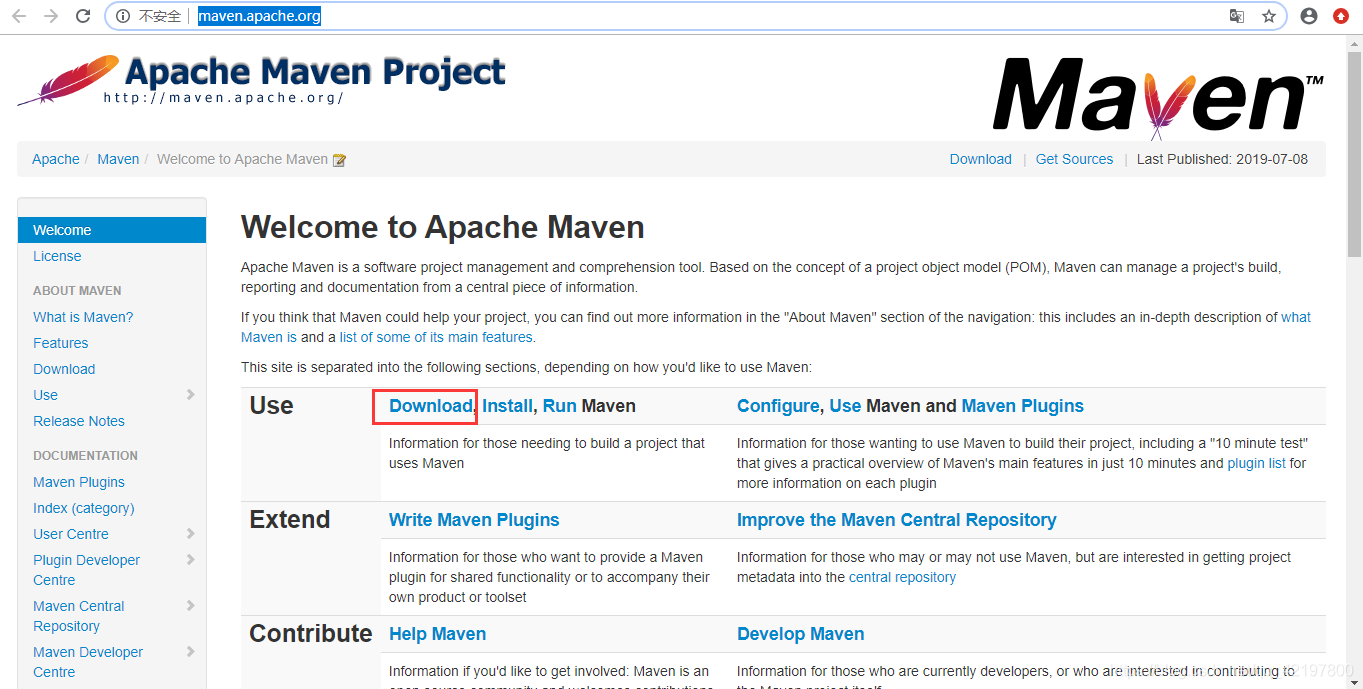
三、选择版本
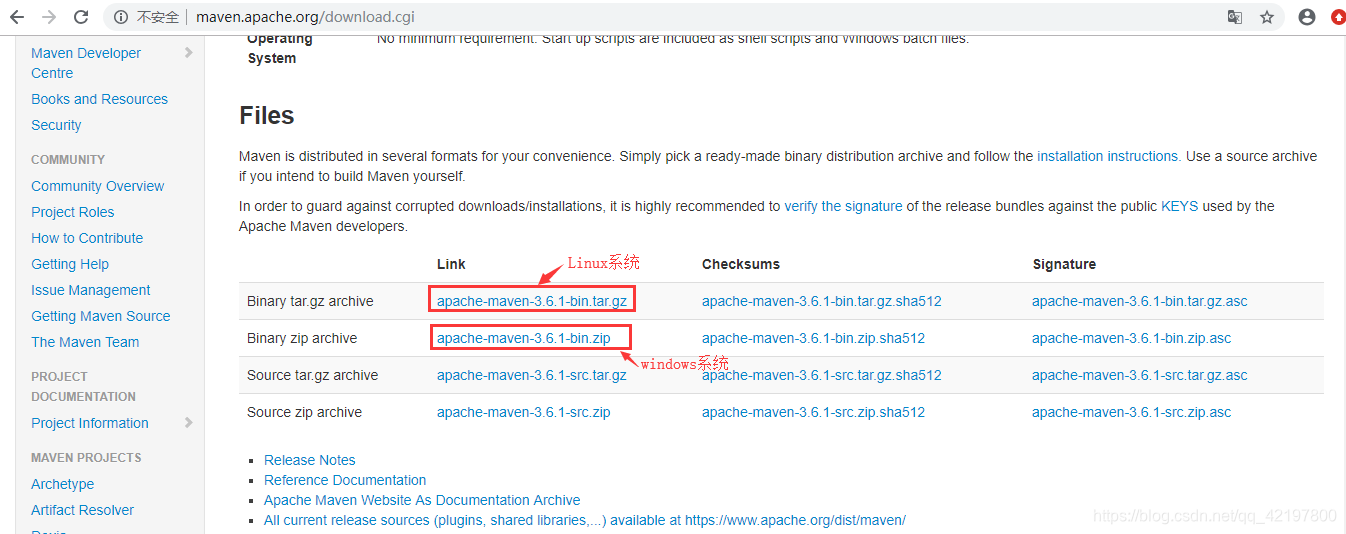
四、或者选择其他版本下载
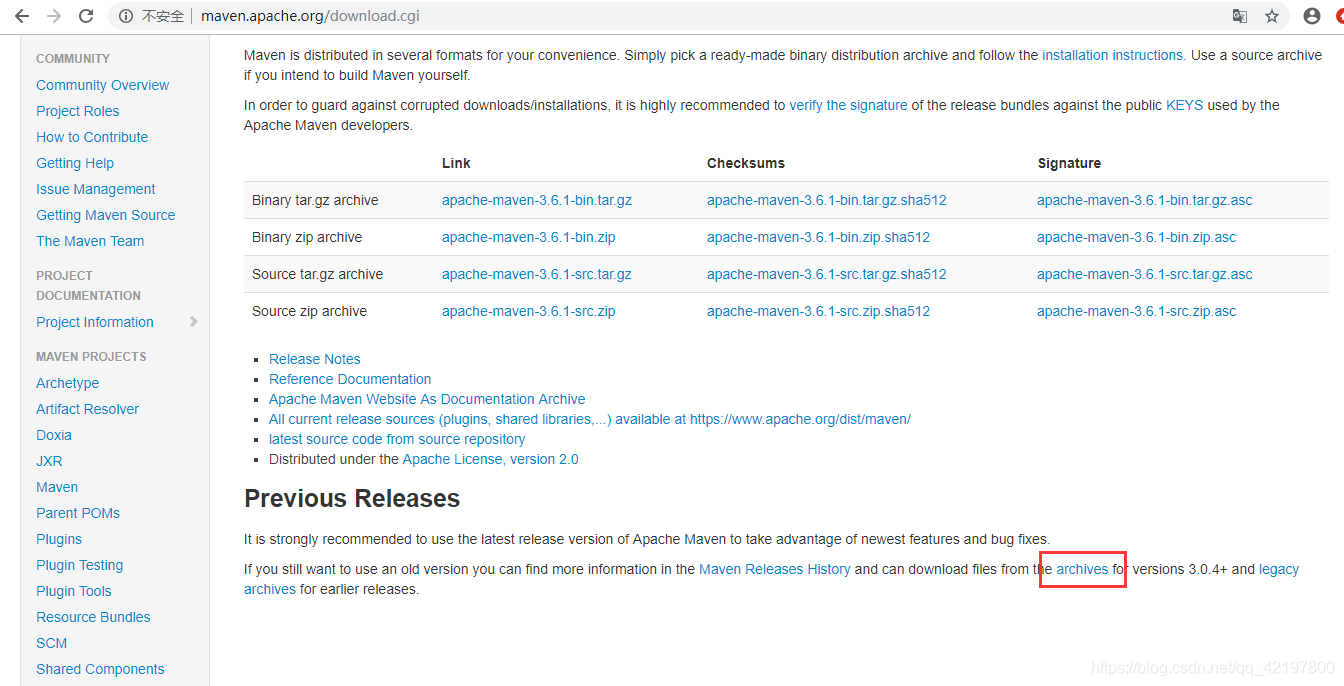
选择需要的版本,这里选择3.3.9
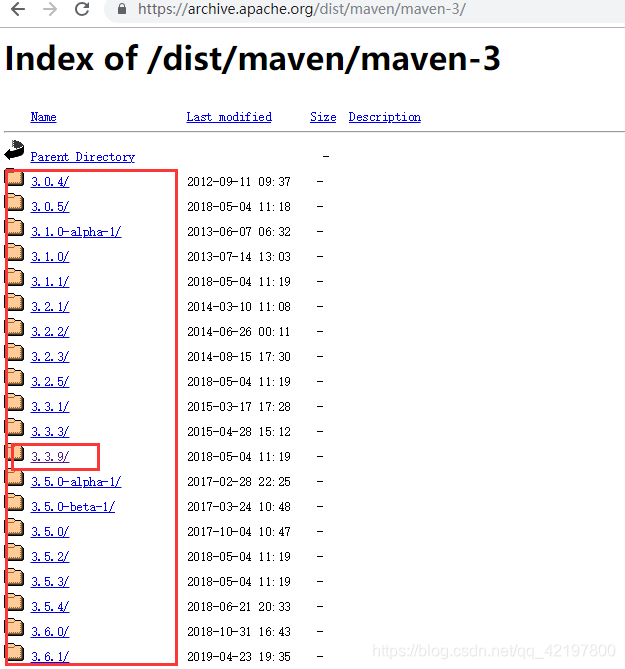
点击进入
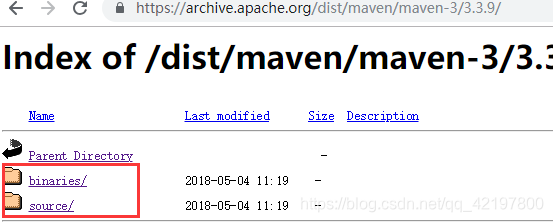
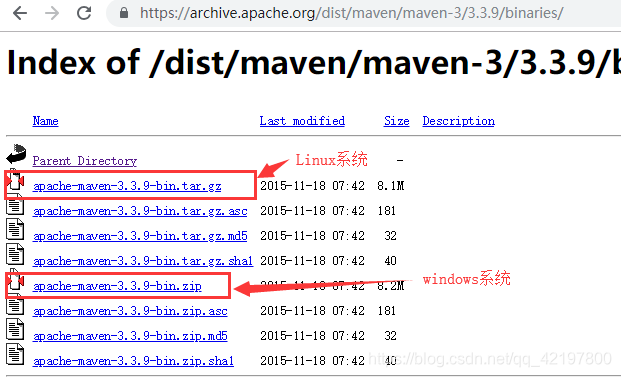
下载即可
五、解压到文件夹,为配置到Eclipse中做好准备。
Eclipse配置Maven
一、在Eclipse中点击window下的Preferences
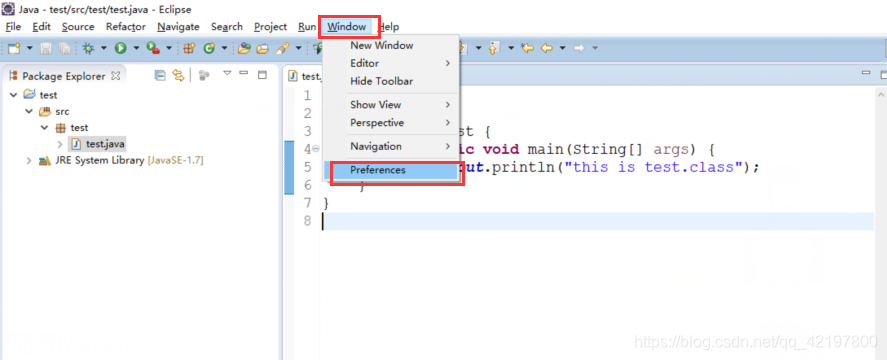
二、找到maven,点击installations,再点击Add
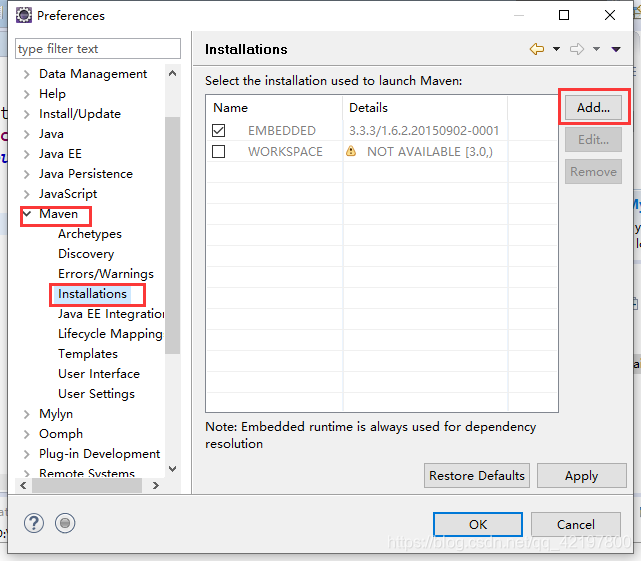
三、点击Directory,选择解压后的maven文件夹
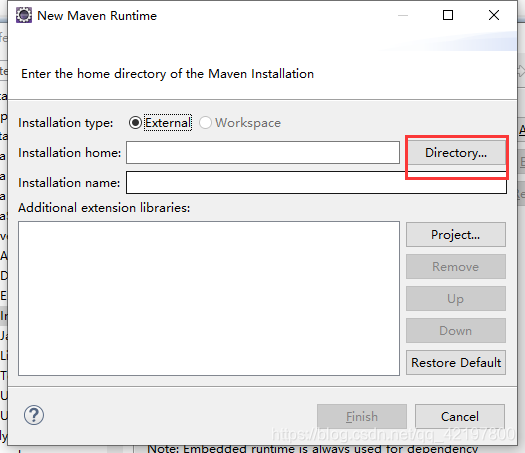
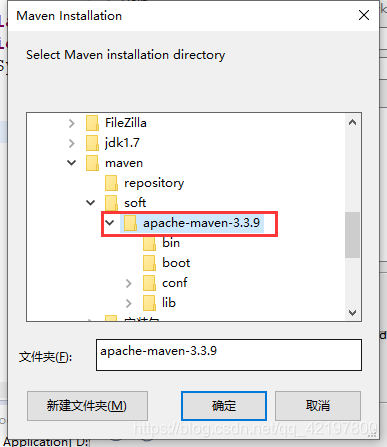
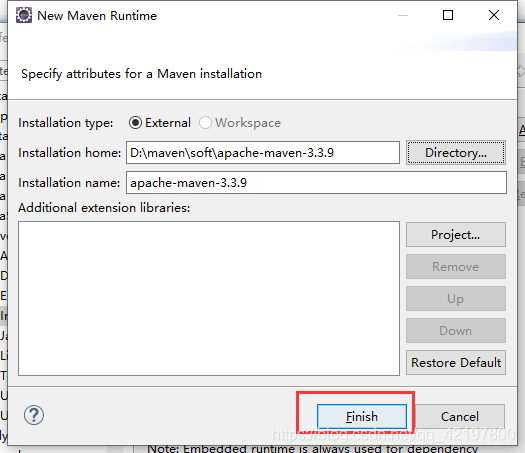
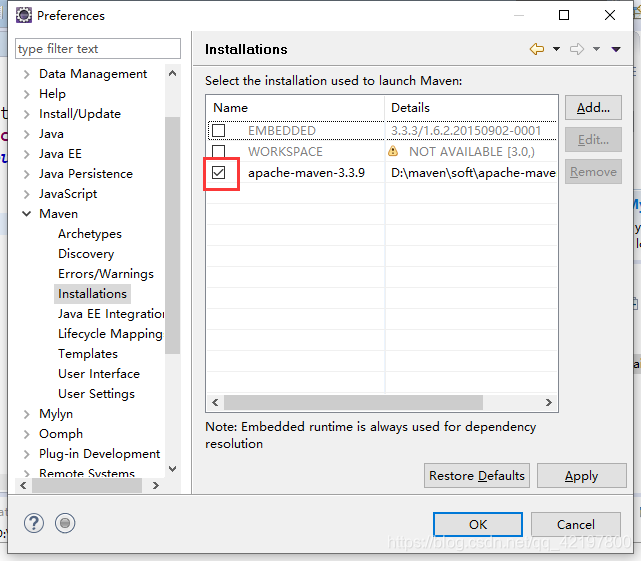
这样就完成了eclipse配置maven,接下来要进行一些maven的详细配置。
Maven简介和配置
一、Ant介绍
- Ant和Maven都是项目构建工具。
- 在项目的运行、编译、打包等过程都需要依赖与ant构建工具;
- Ant项目要将两个工程项目产生联系,需要手动生成一个项目的jar包,再导入第二个项目中,进行Build-path,产生联系;
- Eclipse默认集成了Ant项目开发工具,平时所创建的Java工程都是基于Ant构建工具构建的;
二、分布式介绍
-
传统项目部署
1、新建一个项目,通过不同的包来区分不同的模块;
2、把这个项目直接发布到服务器的tomcat中; -
分布式项目部署:(适用于高负载情况下)
1、把一个完整的项目拆分成多个项目,把拆分后的项目分别部署到对应的服务器(tomcat)中的过程就叫做分布式项目部署;
2、把传统项目包换成一个单独的项目。
三、Maven简介
- Maven是基于Ant的构建工具,Ant有的功能Maven都有,并且Maven额外添加了其他功能。
- 运行原理:
1、本地仓库:计算机中的一个文件夹,可以自己进行定义。
2、中央仓库:即一个网上的地址,里面是一些JAR包。
注意:因为这个中央仓库地址是国外地址,下载速度比较慢,所以会配置国内镜像,一般使用阿里的镜像:http://maven.aliyun.com/nexus/content/groups/public/。
3、运行原理图:
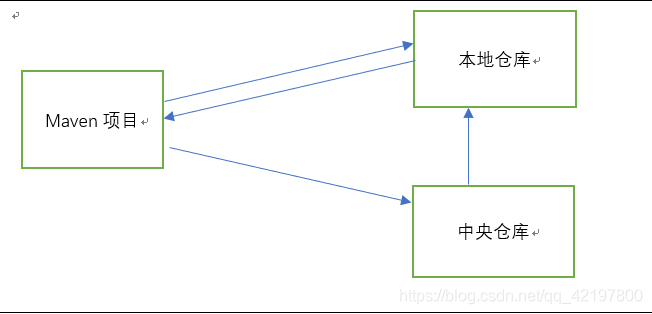
介绍:
当添加maven依赖后,maven首先会去本地仓库查找,看是否有需要的jar包,如果有则导入
,没有就会区中央仓库去进行下载,保存到本地仓库。最后再去本地仓库找到并导入。
注意:
maven项目永远是从本地仓库中获取需要的JAR包。
四、maven配置
-
配置用户配置信息,settings.xml
在Eclipse中点击window下的Preferences,找到maven下的User Serttings
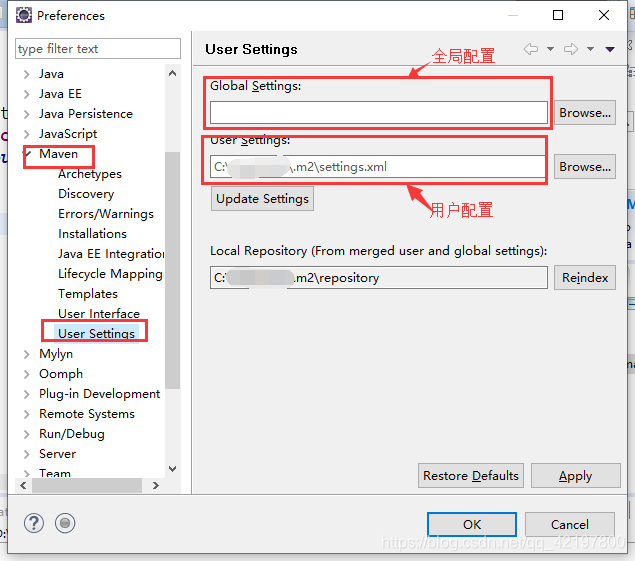
注意:若只配置全局配置,则还是去找C盘下的默认配置,即配置不生效。所以只配置用户配置即可。 -
点击Browser,选择maven安装目录下conf下的settings.xml文件
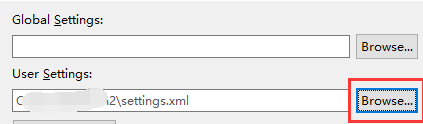
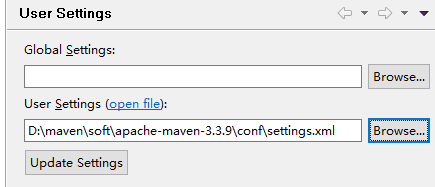
-
点击open file后点击ok
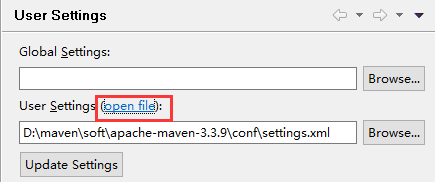
-
接下来进行主要配置文件的修改配置:
1、配置本地仓库:
在maven安装目录下,新建repository文件夹,将路径复制到settings.xml中:
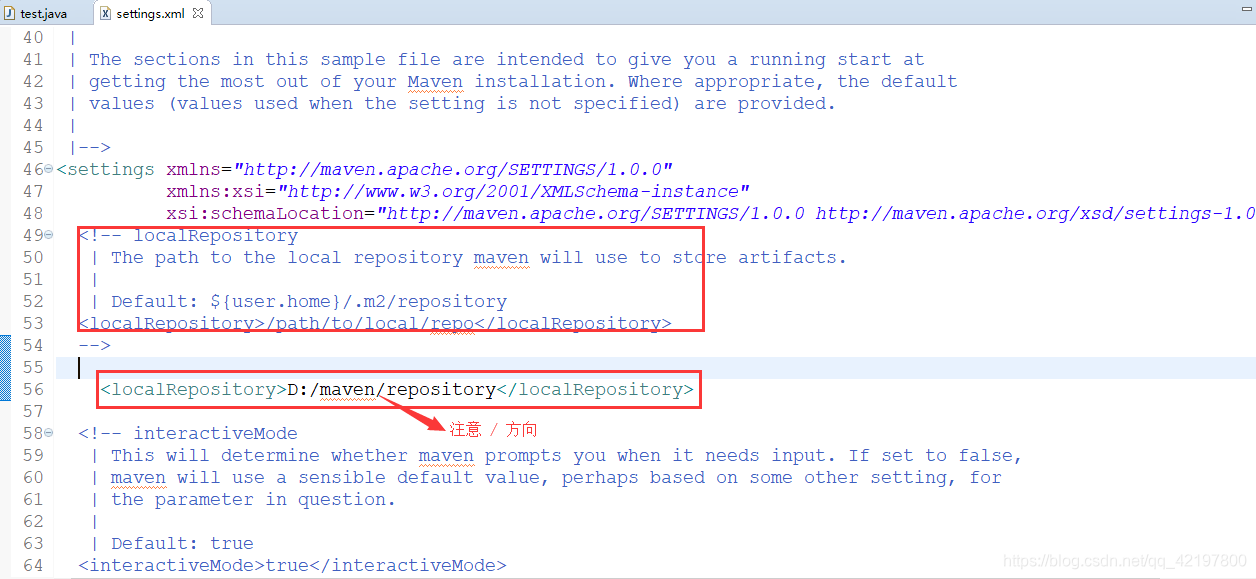
2、配置镜像,否则下载太慢:
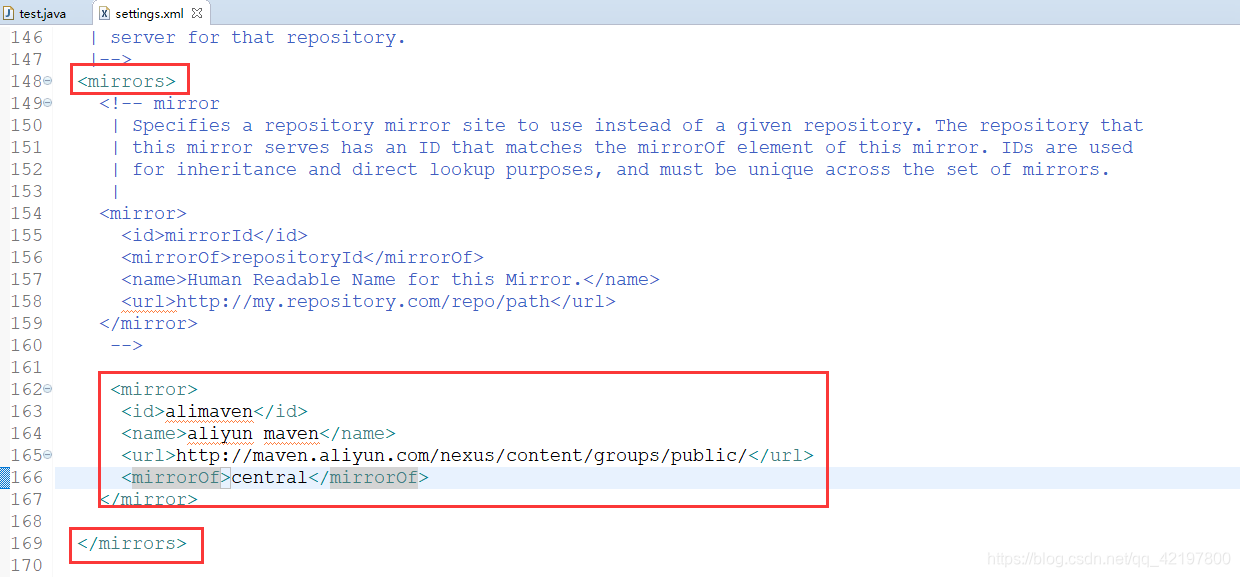
<mirror>
<id>alimaven</id>
<name>aliyun maven</name>
<url>http://maven.aliyun.com/nexus/content/groups/public/</url>
<mirrorOf>central</mirrorOf>
</mirror>
3、配置JDK,保证JDK版本和开发环境一致,如果不配置1.4或1.5(优先下载速度比较快的):
找到profiles标签
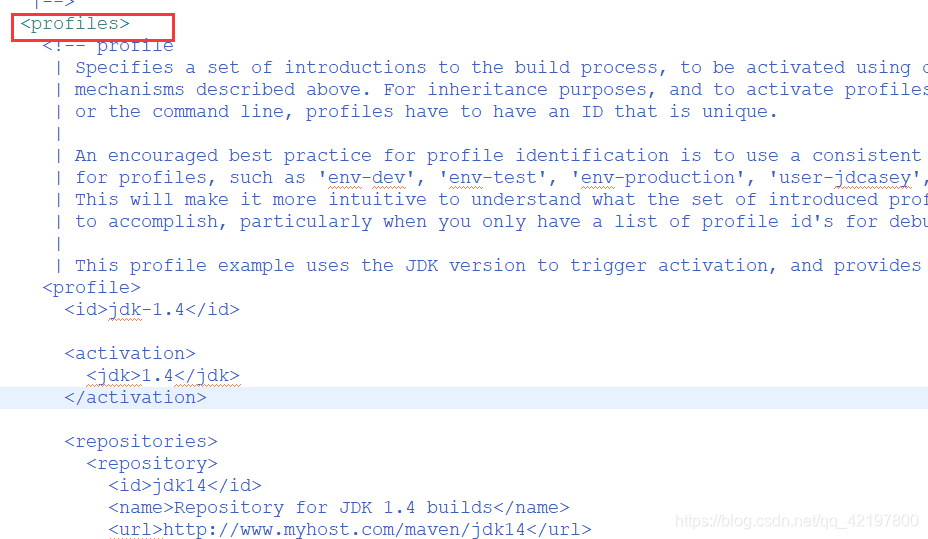
添加内容
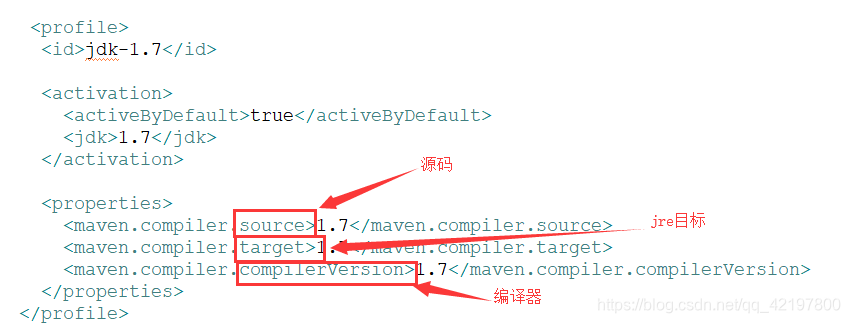
<profile>
<id>jdk-1.7</id>
<activation>
<activeByDefault>true</activeByDefault>
<jdk>1.7</jdk>
</activation>
<properties>
<maven.compiler.source>1.7</maven.compiler.source>
<maven.compiler.target>1.7</maven.compiler.target>
<maven.compiler.compilerVersion>1.7</maven.compiler.compilerVersion>
</properties>
</profile>
以上就是Eclipse和Maven配置的详细步骤。
